A felbontás módosítása
A felbontás módosítása előtt győződjön meg arról, hogy a rendszere tartalmazza a legfrissebb grafikus illesztőprogramot. Szerezze be az NVIDIA, AMD vagy Intel legújabb illesztőprogramját.
Lépjen a GNOME menübe.
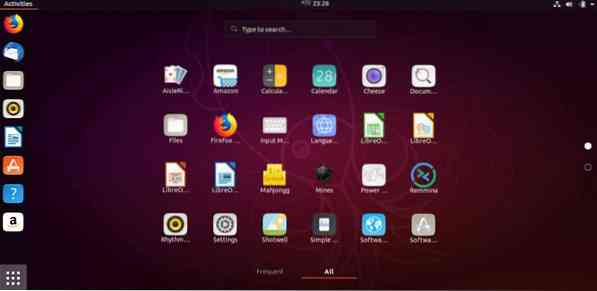
"Felbontás" keresése.
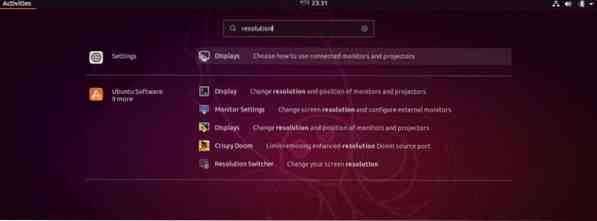
Nyissa meg a „Kijelzők” lehetőséget a „Beállítások” részben.
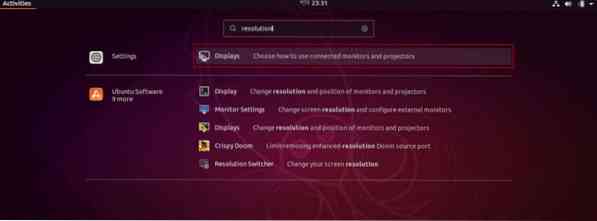
Itt lehetősége van a felbontás megváltoztatására.
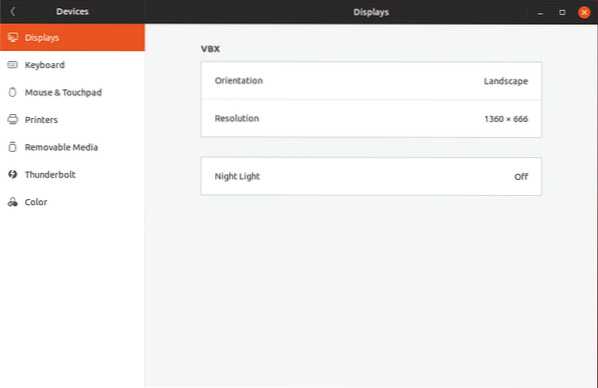
Kattintson a „Felbontás” szakaszra.
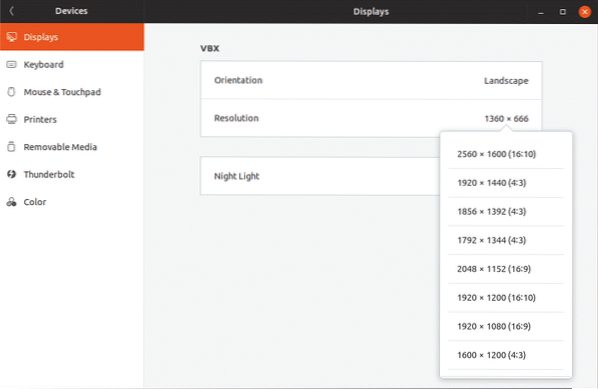
Számos elérhető felbontás létezik. Alapértelmezés szerint a mostani legyen a rendszer felbontása. Íme néhány a legnépszerűbb képernyőfelbontások rövidítéseivel.
- Normál HD (720p) - 1280 × 720 px
- HD (1080p) - 1920 x 1080 px
- Quad HD (1440p) - 2560 x 1440 px
- 4K - 3480 x 2160 px
Miután kiválasztotta az opciót, észreveszi az „Alkalmaz” gombot az ablak jobb felső sarkában.
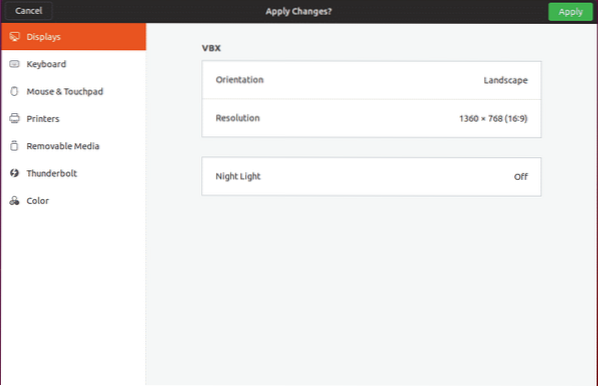
Az opció alkalmazása után a rendszer 15 másodpercet vár, amíg a kezes megváltoztatja a felbontást. Ha nem dönt a változtatás mellett, akkor a rendszer ismét visszaáll az alapértelmezett felbontásra. Előfordulhat, hogy rossz felbontást választottál a visszatérési opcióval a képernyőn. Ebben az esetben a visszaszámlálás sok problémát takaríthat meg Önnek.
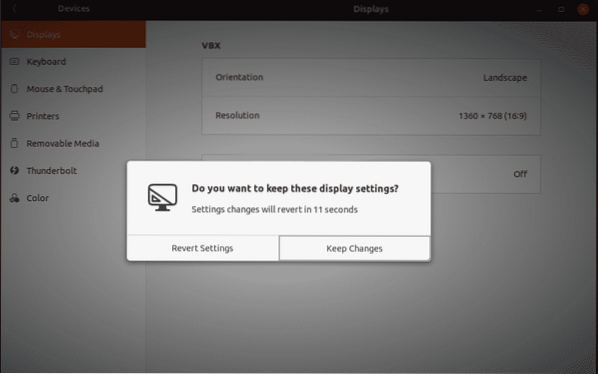
A felbontás alkalmazása után jobb újraindítani a rendszert, hogy az összes alkalmazás alkalmazkodjon az új felbontáshoz.
 Phenquestions
Phenquestions


